Bab 3 | Sistem Komputer
Maret 24, 2023
Tambah Komentar
Peserta didik mampu memahami peran sistem operasi dan mekanisme internal yang terjadi pada interaksi antara perangkat keras, perangkat lunak, dan pengguna.
Tujuan Pembelajaran
Pada bab ini, melalui diskusi demonstrasi dan eksplorasi kalian diharapkan mampu:
1. Memahami komponen perangkat keras pada sistem komputer dengan baik.
2. Memahami komponen perangkat lunak pada sistem komputer dengan baik.
3. Memahami komponen pengguna pada sistem komputer dengan baik.
4. Memahami mekanisme internal pada komputer dengan baik.
5. Memahami interaksi antara komputer dan pengguna dengan baik.
6. Memahami peran sistem operasi dengan baik.
7. Mempraktikkan instalasi sistem operasi dengan benar.
Pada bab ini akan dijelaskan tentang komponen pada sistem komputer. Tahukah kalian bahwa terdapat hubungan atau interaksi pada komponen yang ada pada sistem komputer. Komponen tersebut adalah perangkat keras (hardware), perangkat lunak (software), dan pengguna (brainware) di mana dirancang untuk saling menerima, mengelola dan menyajikan informasi yang diinginkan oleh penggunanya.
Tentang bagaimana komputer dapat bekerja dan apa yang sebenarnya dilakukan oleh komputer kemudian bagaimana bentuk interaksi yang sering kalian lakukan dalam menggunakan komputer. Semua akan dibahas pada materi di bab ini.
A. Perangkat Keras Komputer
1. Komponen Perangkat Input
Perangkat input komputer (perangkat masukan) adalah perangkat yang digunakan untuk memasukkan beberapa data dan memberikan beberapa perintah pada komputer untuk diproses lebih lanjut. Berikut beberapa perangkat masukan yang perlu kalian ketahui
a. Keyboard
Keyboard atau papan ketik merupakan salah satu perangkat masukan/input pengolahan data yang terhubung dengan komputer. Keyboard dapat berfungsi memasukkan huruf, angka, karakter khusus dan sebagai media bagi pengguna untuk melakukan perintah khusus lainnya seperti shortcut untuk menyimpan, membuka, menghapus, memindahkan, meng-copy, dan lain-lain.
Berikut jenis-jenis keyboard.
1) QWERTY
2) DVORAK
3) KLOCKENBERG.
Keyboard yang biasa kalian gunakan adalah jenis QWERTY yang memiliki bentuk dan tuts yang sama dengan mesin tik. Keyboard jenis QWERTY ini memiliki empat bagian, yakni:
1) typewriter key
2) numeric key
3) function key
4) special function key.
b. Mouse
Mouse memiliki fungsi untuk perpindahan pointer atau kursor. Selain itu, dapat digunakan sebagai perintah praktis dan cepat dibandingkan dengan keyboard. Fitur umum yang ada pada mouse adalah 2 buah klik yaitu kiri dan kanan, serta sebuah scroll guna untuk melihat tampilan yang masih tertutup
oleh tampilan layar dengan cara scroll atas dan scroll bawah.
Terdapat beberapa kasus di mana kalian harus memindahkan sebuah elemen, berkas, atau file ke dalam suatu tempat maka mouse dapat digunakan untuk melakukan drag and drop pada elemen tersebut dengan menekan klik kiri tanpa melepasnya dan meletakkannya pada lokasi target.
c. Touchpad
Touchpad adalah sebuah perangkat yang memiliki fungsi sama dengan mouse yaitu untuk melakukan
perpindahan pointer atau kursor. Namun yang membedakan adalah perangkat ini biasa tertanam pada laptop.
d. Scanner
Scanner adalah sebuah alat yang dapat berfungsi untuk menduplikasi atau menyalin gambar atau teks yang kemudian disimpan ke dalam memori komputer, kemudian selanjutnya akan disimpan dalam hard disk ataupun floppy disk. Perangkat scanner bisa dibilang seperti mesin fotokopi, perbedaannya adalah pada mesin fotokopi hasilnya hanya dapat dilihat dari kertas yang dikeluarkan, sementara scanner hasilnya dapat ditampilkan melalui layar monitor terlebih dahulu agar kalian dapat melakukan perbaikan atau modifikasi jika diperlukan dan kemudian dapat disimpan kembali dalam bentuk file text maupun file gambar.
Selain untuk gambar, scanner juga bisa digunakan untuk mendeteksi Lembar Jawaban Komputer (LJK). Scanner yang biasa digunakan untuk melakukan scan lembar jawaban adalah jenis SCAN IR yang terdiri dari lampu sensor yang disebut Optik, yang dapat mengenali hasil coretan pensil jenis 2B.
2. Komponen Perangkat Output
Perangkat output atau perangkat keluaran merupakan perangkat keras yang digunakan untuk mengomunikasikan dan menyajikan hasil dari pengolahan data oleh sebuah sistem komputer dan diterima oleh pengguna. Berikut beberapa perangkat output yang perlu kalian ketahui.
a. Monitor
Monitor adalah sebuah perangkat output yang digunakan untuk mengirimkan hasil gambar atau display pada sebuah layar dan dilihat oleh pengguna. Monitor ini memiliki kriteria yang berbeda-beda seperti karakteristik, ukuran, dan tipenya yang menyesuaikan kebutuhan pengguna.
Monitor untuk kantor dan monitor untuk multimedia atau game memiliki spesifikasi yang berbeda-beda. Dengan demikian, pengguna bisa mencari referensireferensi dalam pemilihan monitor yang akan digunakan mulai dari melakukan perbandingan pada pixel, dotch pitch, refresh rate, color depth, VRAM, resolusi, screen sizes, dan warna yang ditampilkan.
b. Printer
Printer adalah perangkat yang digunakan untuk menampilkan data berupa teks, gambar atau grafik dalam bentuk cetakan lembar pada kertas. Printer dapat dihubungkan dengan komputer melalui USB atau sinyal Wireless, selain itu printer juga perlu dihubungkan dengan arus listrik sebagai sumber dayanya. Saat pertama kali disambungkan ke komputer, pada beberapa sistem operasi kalian harus menginstal software driver printer terlebih dahulu agar printer itu dapat dikenali oleh komputer, namun jika kalian menggunakan sistem operasi Windows 10 atau macOS sebenarnya tidak perlu menginstal driver, kalian bisa langsung mencetaknya meskipun ada beberapa fitur yang tidak berjalan agar proses pencetakan dapat berjalan dengan maksimal, kalian tetap perlu menginstal drivernya.
Hasil cetakan printer memiliki ketajaman yang dapat diukur dengan satuan dpi (dot per inch) yaitu banyaknya titik dalam satu inci. Jika kualitas dpi pada printer tinggi maka semakin tajam hasil cetakannya.
Berikut jenis-jenis umum pada perangkat printer.
- Dot Matrik, yaitu jenis printer yang menggunakan tinta jenis pita yang sama dengan mesin tik.
- Inkjet, yaitu jenis printer yang menggunakan tinta cair.
- Laser printer, yaitu jenis printer yang menggunakan tinta serbuk.
c. Proyektor
Proyektor atau projector merupakan alat yang biasa digunakan untuk presentasi, perangkat ini dihubungkan dari komputer menggunakan kabel VGA atau HDMI untuk menampilkan apa yang ada pada monitor ke suatu screen (layar) ataupun dinding.
d. Speaker
Speaker adalah perangkat keras sebagai alat bantu untuk menghasilkan suara. Jenis lain dari speaker adalah headset atau earphone, hanya saja speaker bisa didengarkan oleh banyak orang sedangkan headset atau earphone perorangan saja, penggunaan perangkat ini tentunya bergantung pada kebutuhan penggunanya. Kita dapat mendengarkan hasil keluaran berupa suara dari komputer melalui perangkat ini.
3. Komponen Perangkat Proses
Perangkat proses adalah sebuah perintah yang dikerjakan oleh komputer di mana operasi data, aritmatik dan logika dari kumpulan data berjalan. Pemrosesan data dalam sebuah perangkat komputer dikerjakan oleh CPU (Central Processing Unit/Unit Pengolahan Pusat). Komponen-komponen perangkat proses yang perlu kalian ketahui adalah sebagai berikut.
a. Central Processing Unit (CPU)
CPU ini layaknya otak dari sebuah komputer. Dalam mainboard atau motherboard, terdapat sirkuit tunggal terintegrasi (single integrated circuit) yang disebut dengan mikroprosesor di dalam CPU. Terdapat dua jenis komponen dasar pada CPU, yaitu: Unit Kontrol dan Arithmetic/Logical Unit (ALU).
Unit kontrol memberikan instruksi pada sistem komputer dengan mengikuti instruksi dari sebuah program sehingga hal tersebut mampu menghubungkan langsung data ke memori prosesor. Beberapa merek prosesor yang sering kalian kenali adalah Intel dan AMD, kalian bebas untuk memilih prosesor mana yang akan kalian gunakan. Parameter yang menjadi keputusan dari kebutuhan kalian dalam memilih ialah kecepatan dari prosesor itu sendiri.
b. Random Access Memory (RAM)
Random Access Memory (RAM) adalah tempat di dalam komputer di mana sistem operasi, program aplikasi dan data yang sedang berjalan dan digunakan akan disimpan guna membantu kerja prosesor untuk dapat mengakses dengan lebih cepat.
RAM dianggap merupakan tempat memori sementara. Data yang tersimpan di dalam RAM akan hilang ketika power pada komputer dimatikan atau shutdown. RAM juga dapat menjaga data dan program yang sedang diproses oleh mikroprosesor. RAM adalah memori yang menyimpan data yang sering digunakan untuk mempercepat pengambilannya oleh prosesor. Ketika kapasitas RAM yang dimiliki semakin tinggi di dalam komputer maka semakin banyak pula proses pada komputer mampu untuk menyimpan data dari proses pada program yang berukuran besar. Jumlah kapasitas dan tipe RAM dapat menjadikan perbedaan dalam performa dan kinerja pada sistem komputer. Perlu diketahui bahwa tidak semua perangkat memiliki tipe RAM yang sama, kalian perlu memeriksa terlebih dahulu tipe RAM yang sesuai dan batas maksimal kapasitas yang dikehendaki oleh komputer.
c. Video Graphics Array (VGA)
Video Graphics Array (VGA) ini biasa dinamakan juga dengan video card, video adapter, display card, graphics card, graphics board, display adapter atau graphics adapter. Istilah VGA sendiri juga sering digunakan untuk mengacu kepada resolusi layar, apapun jenis perangkat keras VGA-nya. Kartu VGA memiliki fungsi untuk menerjemahkan output display komputer ke monitor. Untuk proses desain grafis atau bermain permainan video, diperlukan VGA yang berdaya tinggi. Perusahaan produsen VGA yang terkenal seperti ATI dan nVidia.
d. Motherboard
Motherboard adalah saraf pusat dalam sistem komputer. Motherboard juga dapat terbagi sebagai single prosesor atau dual prosesor. Motherboard juga biasa dikenal sebagai papan utama (main board). Sistem yang terhubung dalam komputer dikontrol dan dikendalikan oleh motherboard untuk berkomunikasi dengan perangkat atau piranti lainnya dalam sebuah sistem komputer.
Gambar di atas menunjukkan bagian-bagian komponen perangkat yang akan saling terhubung dengan konfigurasi pada motherboard. Perlu diketahui juga bahwa tidak semua perangkat sesuai dengan semua jenis motherboard. Kita harus melakukan analisa kebutuhan terlebih dahulu kemudian memilih motherboard yang sesuai dengan perangkat seperti Processor, RAM, Hard Drive, dan lain-lain.
4. Komponen Perangkat Media Penyimpanan
Komponen perangkat media penyimpanan ini berfungsi untuk menyimpan aplikasi, berkas, data, dan lain-lain. Kita dapat menyadari bagaimana sebuah berkas dapat kalian kelola seperti menduplikasi, memindahkan, atau menghapusnya.
Perangkat-perangkat ini sebagai berikut.
a. Hard Drive
Hard Drive adalah perangkat penyimpanan yang biasa digunakan untuk menyimpan data pada sebuah komputer. Perlu diketahui sebuah sistem operasi juga tersimpan pada Hard Drive. Jika kalian mengenali sebuah komputer terdapat nama partisi seperti Local Disk C, D, dan seterusnya, merupakan salah satu pembagian kapasitas pada Hard Drive.
Hard Drive ini memiliki jenis sebagai berikut.
1) Parallel Advanced Technology Attachment (PATA)
PATA menggunakan kabel 40 atau 80 kawat dengan konektor 40-pin. Di mana 40 kabel kawat yang digunakan dalam hard disk lebih tua dan cenderung lebih lambat. Saat ini, PATA memang banyak digantikan dengan hard disk SATA.
2) Serial Advanced Technology Attachment (SATA)
SATA menggunakan konektor sangat berbeda jika dengan PATA. SATA juga menggunakan adaptor daya yang berbeda dari PATA. Perbedaan utama antara hard disk jenis SATA ini lebih kecil dan tipis dibanding dengan PATA sehingga lebih fleksibel bentuknya.
Namun perlu diketahui dalam membandingkan kecepatan antara PATA dan SATA ini kurang lebih sebenarnya memiliki peringkat RPM yang sama. PATA dan SATA umumnya berputar dengan kecepatan
7.200 rpm
3) Solid State Drives (SSD)
Saat ini jenis hard drive terbaru yang sangat populer adalah jenis SSD. Perbedaan SSD dengan jenis sebelumnya adalah hard drive yang satu ini tidak terdiri dari komponen yang bergerak. SSD menggunakan semikonduktor sebagai fungsi dalam penyimpanan data. SSD memiliki karakteristik di mana tidak ada komponen yang bergerak sehingga SSD mampu bekerja jauh lebih cepat dan kemungkinan terjadi kerusakan menjadi lebih kecil. Namun perlu diketahui bahwa SSD cenderung harganya lebih mahal jika dibanding jenis hard disk lainnya.
Dalam perbandingan harga, HDD tentunya lebih murah jika dibandingkan dengan SSD tetapi memang kualitas SSD jauh lebih baik. Sebagai rekomendasi jika kalian menginginkan performa pada komputer kalian lebih cepat, pada sistem operasi kalian atur menggunakan SSD, namun untuk penyimpanan data kalian bisa memanfaatkan HDD yang memiliki kapasitas besar dan lebih murah.
b. Optical Drive
Optical Drive atau perangkat cakram optis adalah sebuah penggerak cakram yang menggunakan sinar laser atau gelombang elektromagnetik untuk membaca dari CD atau menulis data ke dalam CD. Beberapa perangkat ini hanya dapat membaca data dari cakram-cakram tersebut, tetapi perangkat pada masa sekarang lebih mampu membaca dan menulis data ke dalam cakram optis. Perangkat yang mampu melakukan dua kegiatan tersebut dapat dikatakan sebagai pembakar cakram optis. Beberapa jenis seperti Cakram CD, DVD, dan Blu-ray adalah media optis yang mampu dibaca dan ditulis oleh perangkat tersebut.
Seperti penjelasan di atas, Optical Drive hanya sebuah perangkat yang salah satunya untuk menulis data, kalian bisa menggunakan CD-ROM sebagai alat untuk menyimpan data. Dengan demikian kalian
dapat memiliki back-up data jika terjadi kerusakan atau kehilangan data pada komputer kalian.
c. USB Flash Memory
USB Flash Memory alat penyimpanan data memori kilat tipe NAND yang memiliki alat penghubung USB yang terintegrasi. Flash Drive ini biasanya berukuran kecil, ringan, serta bisa dibaca dan ditulisi dengan mudah. Saat ini, kapasitas yang tersedia untuk USB Flash Drive mulai dari 8 GB sampai 2 TB. Besarnya kapasitas media ini tergantung dari teknologi memori kilat yang digunakan.
USB Flash Drive memiliki banyak kelebihan dibandingkan alat penyimpanan data lainnya, khususnya CD-ROM atau Disket. Alat ini lebih cepat, kecil, dengan kapasitas lebih besar. Namun USB Flash Drive juga memiliki umur penyimpanan data yang singkat, biasanya ketahanan data pada USB Flash Drive ini rata-rata 5 tahun. Ini disebabkan oleh memori kilat yang digunakan tidak bertahan lama.
5. Latihan Pengetahuan
Silakan bekerja secara kelompok untuk mengidentifikasi perangkat input, perangkat output, perangkat proses, dan perangkat media penyimpanan yang ada di laboratorium sekolah kalian, serta deskripsikan fungsinya masing-masing. Kemudian diskusikan bersama dengan saling menghargai pendapat sesama teman lainnya.
B. Perangkat Lunak Komputer
Perangkat lunak atau bisa disebut dengan software adalah sebuah data pada sebuah sistem komputer yang disimpan secara digital, termasuk program komputer dari berbagai informasi yang dapat dibaca dan ditulis oleh komputer. Hal ini menjadikan bagian sistem komputer pada perangkat lunak tidak memiliki wujud secara fisik.
Perlu diketahui, perangkat lunak juga memiliki beberapa bagian atau jenis sesuai dengan kegunaan dan penggunaannya.
1. Sistem Operasi
Sistem operasi adalah perangkat lunak sistem yang mengelola perangkat keras komputer, sumber daya perangkat lunak, dan menyediakan layanan umum untuk program komputer. Dalam hal ini sistem operasi memiliki peran penting di mana setiap komputer dapat dijalankan dan digunakan dengan baik oleh setiap penggunanya.
Berikut ini adalah sistem operasi yang sangat terkenal dan sering digunakan.
a. Windows
Windows adalah sebuah sistem operasi yang sangat terkenal dan paling banyak digunakan terutama bagi pengguna di Indonesia. Banyak perusahaan, institusi, organisasi, maupun pribadi yang memilih Windows dengan alasan karena terbiasa dan mudah digunakan.
Perkembangan Windows sendiri dari waktu ke waktu cukup signifikan, beberapa versi Windows terbaru mampu memberikan pelayanan yang baik bagi penggunanya, namun perlu diketahui bahwa Windows ini berbayar. Meskipun dengan fasilitas yang baik namun banyak orang yang berasumsi bahwa harga lisensi Windows cukup mahal. Ini yang menyebabkan maraknya Windows bajakan yang bisa diunduh di situs-situs website.
b. Linux
Sistem operasi Linux adalah sebuah sistem operasi yang bersifat open source atau gratis. Dalam hal ini, pengembangan Linux dapat dilakukan secara bebas dan dapat didistribusikan tanpa memerlukan lisensi apapun.
Menjadi keunggulan pada Linux karena mampu menjadi alternatif untuk digunakan selain sistem operasi Windows yang begitu mahal dan tidak rentan akan serangan-serangan virus.
Beberapa jenis Linux yang terkenal dan sering digunakan adalah Debian GNU/ Linux, Ubuntu, Linux Mint, Red Hat Enterprise Linux, Fedora, dan Arch Linux.
c. macOS
macOS adalah salah satu produk sistem operasi yang dikembangkan oleh Apple Inc. di mana pada sistem operasi ini memiliki antarmuka secara grafis yang sangat baik dan cepat. Sistem operasi ini biasanya sudah tertanam pada produk laptop atau notebook perusahaan Apple, yaitu MacBook.
Sistem operasi macOS menggunakan kernel BSD sehingga pengguna OS ini tertarik dengan keindahan tampilanny
2. Aplikasi Penjelajah Internet
Berikut beberapa aplikasi penjelajah internet yang bisa kalian gunakan.
a. Microsoft Edge
Microsoft Edge adalah peramban situs web yang dikembangkan oleh Microsoft dan sama dengan peramban Windows Internet Explorer di mana Microsoft Edge juga termasuk dalam sistem operasi Windows. Namun pengguna juga bisa menggunakan peramban Microsoft Edge ini pada piranti smartphone.
b. Google Chrome
Google Chrome adalah peramban situs web yang dikembangkan oleh Google. Peramban ini bisa digunakan di semua sistem operasi seperti Windows, Linux, macOS, bahkan saat ini sistem operasi Chrome OS telah dirilis. Google Chrome sering menjadi rekomendasi penggunaan peramban karena layanan dan kemampuan yang lebih fleksibel dan stabil dibanding peramban lain.
c. Safari
Safari adalah browser web grafis open source sebagian berbasis WebKit yang dikembangkan oleh Apple. Pertama kali muncul sebagai bagian dari Mac OS X Panther di Mac pada tahun 2003, kemudian versi seluler diperkenalkan sebagai bagian dari iPhone OS 1 di iPhone dan iPod Touch pada tahun 2007. Saat ini didukung di macOS, iOS, dan iPadOS.
d. Mozilla Firefox
Mozilla Firefox, atau Firefox (aslinya bernama Phoenix dan kemudian untuk sesaat dikenal sebagai Mozilla Firebird) adalah peramban situs web dengan platform bebas yang dikembangkan oleh Yayasan Mozilla. Peramban ini juga sering menjadi rekomendasi yang positif bagi pengguna selain peramban Google Chrome.
3. Aplikasi Persuratan
Aplikasi persuratan adalah aplikasi yang berfungsi untuk membantu kalian mengirim pesan elektronik dengan memanfaat aplikasi-aplikasi berikut.
a. Google Gmail
Gmail adalah layanan email gratis yang disediakan oleh Google. Pada 2019, ia memiliki 1,5 miliar pengguna aktif di seluruh dunia. Pengguna biasanya mengakses Gmail di browser web atau aplikasi seluler resmi. Gmail juga mendukung bagi penggunanya untuk mengakses email melalui protokol POP dan IMAP.
Gmail dapat menjadi rekomendasi bagi pengguna karena memiliki layanan dan fitur yang baik serta mudah untuk digunakan.
b. Yahoo! Mail
Yahoo! Mail adalah sebuah penyedia surat elektronik (webmail). Yahoo! merupakan penyedia surat elektronik terbesar yang sering digunakan oleh jutaan penggunanya. Penyaing utama Yahoo! Mail ialah Windows Live Hotmail, Gmail dan AOL Mail.
C. Pengguna
Pengguna (Brainware) adalah sebuah istilah yang biasa digunakan untuk seorang manusia yang berinteraksi dengan komputer. Komponen pada komputer sendiri dapat bekerja sesuai dengan instruksi yang diinginkan oleh manusia. Sehingga bagaimana sebuah mesin dapat bekerja adalah karena ada manusia yang menggunakannya.
Sebagai seorang pengguna juga memiliki bagian-bagian di mana sesuai dengan kemampuan dan keahliannya dalam mengoperasikan sebuah komputer. Dengan demikian seorang pengguna juga memiliki peran penting pada sistem komputer sebagai perangkat intelektual yang mampu menggunakan dan mengoperasikan perangkat keras dan perangkat lunak.
1. Fungsi Pengguna
Fungsi pengguna pada sistem komputer meliputi:
a. Administrator
Dalam sebuah perusahaan atau organisasi yang memiliki jaringan komputer dan pengolahan informasi terhadap data pekerjaan mereka maka seseorang yang memiliki kemampuan yang sesuai dapat menjadi seorang Administrator guna dapat mengelola suatu sistem operasi dan aplikasi-aplikasi yang ada di dalamnya.
b. Programmer
Dengan berkembangkangnya teknologi di masa ini, saat ini banyak sekali perusahaan atau organisasi memerlukan seseorang yang mampu mengembangkan perangkat lunak atau aplikasi guna dapat menyelesaikan pekerjaan-pekerjaan di organisasi tersebut. Orang yang mampu mengembangkan sebuah perangkat lunak atau aplikasi disebut sebagai programmer.
c. Operator
Operator adalah orang yang bekerja dalam menggunakan dan merawat perangkat lunak atau aplikasi yang telah dikembangkan oleh programmer. Operator juga bertugas memastikan dan memantau perangkat komputer dapat berjalan dengan baik.
2. Komponen Pengguna
Komponen Pengguna dibagi menjadi dua di mana memiliki tugas dalam pengelolaan dan pengoperasian setiap elemen pada komputer.
a. Teknisi Perangkat Keras
Seorang teknisi perangkat keras atau biasa disebut dengan hardware engineer memiliki pengetahuan dan kemampuan di bidang perangkat keras komputer. Seiring berjalannya perkembangan teknologi maka sebuah perusahaan tentu harus dapat mengimbangi situasi yang terus berubah terhadap teknologi perangkat keras yang semakin terbaru. Tugas seorang teknisi perangkat keras adalah mampu memastikan dengan teknik atau metode tertentu dapat memilih dan menggunakan perangkat yang sesuai dengan apa yang dibutuhkan oleh perusahaan.
b. Teknisi Perangkat Lunak
Seorang teknisi perangkat lunak atau biasa disebut dengan software engineer memiliki pengetahuan dan kemampuan di bidang perangkat lunak komputer. Pekerja di bidang ini memiliki tugas dalam mengembangkan sebuah perangkat lunak atau memperbarui guna memenuhi kebutuhan kegiatan pekerjaan yang ada pada suatu organisasi atau perusahaan
3. Contoh Pengguna
Setelah mengetahui tentang fungsi dan komponen pengguna, berikut adalah contoh penggunanya.
• EDP Department
Seorang Electronic Data Processing (EDP) Departemen memiliki tugas untuk mengelola data yang bersifat komersial pada perusahaan dengan menggunakan sistem elektronik otomatis.
Sebagai contoh sebuah perusahaan pasar swalayan yang pasti memiliki data produk jualan yang harus diolah, seperti inventaris barang terhadap jumlah stok produk dan data-data penjualan seperti total pengeluaran dan pemasukan.
• Netter
Netter adalah sebuah sebutan kepada pengguna yang secara individu atau kelompok melakukan pencarian informasi melalui internet. Hal ini biasa dilakukan oleh para netter dengan memanfaatkan aplikasi web search engine seperti Google, Bing, Ask, dan lain-lain untuk mencari informasi digital dalam bentuk teks maupun media seperti gambar, suara atau video yang dibutuhkan.
• Sistem Jaringan
Sistem Jaringan atau biasa disebut dengan Network System adalah sebuah media yang biasa digunakan untuk menangani jaringan. Sebagai contoh biasanya pada sebuah perusahaan agar masing-masing pekerjaan pada setiap divisi atau pekerjaan antar pegawai dapat terhubung maka peran sebagai sistem jaringan ini mampu menjembataninya.
4. Latihan Pengetahuan
Coba kalian amati dan identifikasi setiap kategori pengguna yang ada di sekolah, dari pengguna berikut ini yaitu EDP Department, Netter dan Admin Sistem Jaringan. Coba jelaskan apa saja aktivitas yang bisa mereka lakukan, berdasarkan hasil pengamatan dan identifikasi kalian!
D. Mekanisme Kerja Internal pada Komputer
Pernahkan kalian membayangkan bagaimana kerja sebuah komputer di mana kalian dapat melihat gambar, video, bahkan mengirim data menggunakan internet. Secara singkat sebenarnya apa yang dilakukan oleh komputer kalian?
Dalam sebuah sistem komputer, Central Processing Unit (CPU) merupakan komponen terpenting dalam menjalankan tugas-tugas sistem komputer. CPU berfungsi sebagai komponen utama dalam mengolah data sesuai dengan instruksi yang diterimanya.
Peran CPU adalah untuk memindahkan program yang disimpan di memori utama dengan mengekstraksi beberapa instruksi dan memeriksanya, dan kemudian menjalankan program satu per satu sesuai dengan baris perintah.
1. Komponen Utama CPU
a. Arithmetic and Logic Unit (ALU)
ALU digunakan untuk melakukan operasi aritmatika atau logika berdasarkan instruksi yang diberikan. ALU dibagi menjadi dua bagian, yaitu unit aritmatika dan unit logika. Dengan demikian, ALU sering juga disebut dengan unit bahasa. ALU melakukan semua operasi perhitungan. Tugas lain dari ALU adalah membuat keputusan tentang pekerjaan yang harus dilakukan sesuai dengan instruksi program. Untuk membuat keputusan membutuhkan operasi logika dengan membandingkan dua operan yang mana menggunakan operasi, yaitu sama dengan (=), tidak sama dengan (≠), lebih kecil dari (<), lebih kecil atau sama dengan (≤), lebih besar dari (>) dan lebih besar dari atau sama dengan (≥).
b. Unit Kontrol (Control Unit)
Unit kontrol adalah fungsi jalannya sebuah program yang bekerja dan memiliki peran penting sebagai pengontrol setiap alat atau perangkat yang terpasang di komputer. Unit kontrol bekerja dengan mengendalikan komputer untuk mensinkronisasi pekerjaan dari komponen satu ke komponen lainnya. Unit kontrol bertanggung jawab mengambil perintah atau instruksi dari memori utama dan mengolah apakah operasi aritmatika atau logika dengan membawa atau mengirim instruksi tersebut ke ALU. Kemudian hasil pengolahan melalui ALU akan dibawa kembali oleh Unit Control ke memori utama dan ditampilkan pada perangkat output.
c. Register
Register adalah perangkat penyimpanan yang sangat kecil dan cepat. Register digunakan untuk menyimpan instruksi yang sedang diproses. Penyimpanan ini hampir seperti perangkat RAM namun hanya bersifat sementara. Register ini dapat diibaratkan seperti ingatan yang ada pada otak dalam hal ini adalah CPU yang berisi ingatan. Sehingga dapat mengatur semua kegiatan yang ada pada tubuh dan
memiliki posisi untuk melakukan operasi perhitungan (aritmatika) atau logika.
d. CPU Interconnections
CPU Interconnections adalah komponen internal CPU yang terhubung melalui sistem koneksi dan bus. Komponen internal CPU adalah ALU, unit control dan register-register. CPU Interconnections juga terhubung dengan eksternal CPU seperti memori utama atau perangkat input dan output.
2. Cara Kerja Komputer
Program-program yang dijalankan oleh CPU akan disimpan di dalam memori utama, dengan cara mengambil instruksi (fetch), menguji instruksi (decode), dan mengeksekusi instruksi satu persatu sesuai alur perintah (execute).
a. Fetch
Fetch adalah sebuah proses yang mana instruksi akan dimuat dari memori ke dalam CPU. Proses ini dijalankan pada saat mendapatkan alamat instruksi yang terdapat pada Program Counter (PC). Alamat tersebut bersifat valid dari instruksi yang tersimpan dalam memori utama, dan merupakan alamat dari instruksi yang akan dieksekusi. Pada alamat instruksi yang ada pada PC maka CPU akan mengambil instruksi tersebut untuk ditempatkan ke dalam Register yang menyimpan instruksinya dan nantinya dieksekusi.
b. Decode
Decoding atau penafsiran kode merupakan proses di mana informasi yang didapatkan penerima melalui penafsiran pesan dan menerjemahkannya. Jika proses penafsiran terhadap penerima tersebut semakin cepat maka akan semakin efektif komunikasi yang terjadi. Ketika CPU mendapatkan instruksi melalui Fetch maka Decode akan menganalisa instruksi tersebut dan akan dijalankan.
c. Execute
Execute atau eksekusi adalah sebuah proses di mana sebuah program yang telah dikompilasi akan dijalankan oleh komputer. Execute juga melakukan transfer instruksi dengan memori utama dan modul input/output. Ketika CPU mendapatkan instruksi melalui Fetch dan Decode melakukan analisa terhadap instruksi tersebut, maka berikut execute akan menjalankan sesuai dengan instruksi yang diolah.
Agar lebih jelas dalam memahami alur CPU, berikut perhatikan ilustrasi pada siklus Fetch – Decode – Execute.
Sebuah instruksi memiliki dua bagian, yaitu alamat memory (address) dan instruksi seperti LOAD, ADD, STORE dan JUMP. Sebagai contoh perhatikan gambar di bawah ini.
Pada sepersekian detik waktu, CPU akan melakukan tiga hal yang pertama Fetch mengambil instruksi dari alamat memori, selanjutnya Decode memecahkan atau menafsirkan kode instruksi, dan Execute akan mengeksekusi instruksi. Tiga hal ini dilakukan secara berulang-ulang.
Untuk mengetahui bagaimana siklus detail pada proses yang ada pada gambar di atas, perhatikan gambar di bawah ini.
Kemudian perhatikan alur siklusnya pada gambar di bawah ini.
Pertama Fetch menunjukkan bahwa pada Program Counter mengambil instruksi alamat yaitu 0 yang ada di dalam memory dan memasukkan ke dalam instruksi register. Selanjutnya Decode enerjemahkan instruksi yaitu LOAD dan lokasi alamat yaitu 6 sehingga Decode akan memuat nilai di alamat 6 ke accumulator. Karena pada alamat 6 memiliki nilai 1 maka kemudian Execute yang akan mengeksekusi ke alamat 1 dan kembali ke Fetch untuk mengambil instruksi pada alamat yaitu 1, begitu berjalan terus menerus dan berulang.
3. Latihan Pengetahuan
Coba kalian amati gambar 3.33 tentang siklus pada fetch-decode-execute beserta penjelasannya, kemudian gambar siklus di atas pada buku kalian masing-masing dan lanjutkan penjelasan siklus yang belum lengkap mulai dari alamat 1 sampai dengan 7.
E. Interaksi Antara Komputer dan Pengguna
Kalian sudah mempelajari perangkat keras, perangkat lunak dan pengguna pada sistem komputer kemudian juga bagaimana mekanisme kerja internal pada komputer. Apakah kalian pernah menyadari bahwa sehari-hari ketika kalian menggunakan sebuah komputer maka bagaimana bentuk interaksi antara pengguna terhadap komputer?
Interaksi antara komputer dan pengguna ini bisa disebut juga dengan IMK (Interaksi Manusia Komputer). Ilmu tentang IMK sendiri adalah serangkaian proses, komunikasi atau kegiatan yang dilakukan oleh pengguna atau manusia untuk berinteraksi dengan komputer secara interaktif dengan harapan mampu menyelesaikan tugas atau masalah pada penggunanya. Dengan demikian, komputer ini dapat digunakan dan diterima secara luas dan efektif maka komputer itu sendiri harus dirancang dengan baik.
Ada berbagai macam jenis-jenis pada interaksi antara pengguna dan komputer.
1. Graphical User Interface (GUI)
GUI atau bisa disebut dengan antarmuka pengguna grafis adalah sistem komponen visual yang interaktif untuk perangkat lunak komputer. Dengan GUI kalian dapat mengetahui apa yang kalian masukkan telah diterima dan direspon dengan tampilan secara visual.
GUI dapat kalian lihat terutama pada perubahan warna, ukuran, visibilitas, dan lain-lain ketika interaksi antara pengguna dan komputer. Dengan penemuan GUI ini tentunya memberikan solusi terkait masalah umpan balik pengguna yang dirasakan. Perkembangan zaman tentu GUI akan terlihat semakin modern dan lebih nyaman untuk dirasakan. Berikut contoh bagaimana GUI pada Windows 10, mulai dari tata letak layout, task bar, penggunaan ikon, dan menu yang lebih ramah.
2. Antarmuka Baris Perintah (Command Line Interface)
Semua sistem operasi seperti Windows, Linux, atau macOS tentu memiliki Command Line Interface (CLI) di dalamnya. CLI ini biasa digunakan untuk pengguna dapat memberikan instruksi kepada komputer secara teks atau disebut dengan text-terminal. Namun tidak sembarang teks yang bisa kalian ketik melainkan ada beberapa aturan nama perintah yang harus dilakukan sesuai dengan kebutuhan penggunanya.
3. Melalui Perangkat Input atau Masukan
Dengan perangkat masukan seperti microphone kita dapat berinteraksi dengan komputer dengan merekam sebuah suara, bahkan dengan adanya teknologi speech recognition komputer dapat mengetahui dan melakukan sesuatu sesuai dengan yang kita perintahkan melalui suara. Kemudian perangkat seperti webcam sehingga kita dapat mengambil gambar atau rekaman video.
Perlu diperhatikan bahwa Interaksi Manusia Komputer ini tidak hanya terjadi ketika kalian sedang menggunakan komputer saja, tetapi juga saat kalian menggunakan smartphone, smartTV atau bahkan game console.
F. Instalasi Sistem Operasi
Kalian telah mempelajari tentang apa itu sistem operasi pada pembahasan sebelumnya. Saat ini kalian akan mencoba mempraktikkan bagaimana cara melakukan instalasi sistem operasi Windows dan Linux Ubuntu pada komputer. Karena kalian akan praktik maka kalian harus memperhatikan Kesehatan, Keselamatan Kerja, dan Lingkungan (K3L) dengan memastikan lingkungan sekitar bersih dan kondusif, duduk dengan posisi tegak dan leher lurus. Kemudian pastikan layar komputer sejajar dengan mata kalian. Gunakan kursi yang nyaman dan pastikan monitor dalam keadaan normal dan terbaca atau terlihat dengan baik.
1. Booting Menggunakan USB (Flashdisk)/DVD
Hal pertama yang perlu disiapkan adalah memastikan bahwa kalian telah memiliki sistem operasi dengan format iso. Kalian dapat menggunakan iso yang telah disediakan oleh sekolah. Kemudian siapkan sebuah USB (Flashdisk)/DVD sebagai perangkat bootable. Kalian dapat membuat bootable USB (Flashdisk)/DVD sendiri dengan mengikuti langkahlangkah menggunakan aplikasi Rufus. Berikut alamat url mengunduh aplikasi Rufus www.rufus.ie. Kalian dapat mengunduh dengan tipe installer atau portable.
Pertama-tama buka aplikasi Rufus yang telah diunduh kemudian pilih pada Device adalah USB (Flashdisk) yang telah kalian pasang. Kemudian klik tombol SELECT dan pilih file iso yang telah disiapkan. Seperti pada gambar di bawah ini.
Setelah kalian klik tombol SELECT maka akan muncul jendela baru untuk memilih file iso yang telah kalian siapkan. Klik tombol Open untuk melakukan tahap selanjutnya.
Kemudian setelah klik tombol “Open” maka file iso tersebut akan diverifikasi oleh Rufus, pastikan pada “Boot selection” terdapat simbol centang biru. Kemudian periksa kembali mulai dari pemilihan device USB (Flashdisk), pemilihan file iso, dan hasil “Format
Options” yang akan dieksekusi. Klik “Start” untuk memulai bootable file iso ke dalam device USB (Flashdisk) seperti pada gambar di bawah ini.
Setelah tombol Start dieksekusi pada progress bootable akan berjalan, tunggu hingga selesai prosesnya.
Setelah proses bootable berjalan menampilkan status Ready, klik tombol CLOSE pada Rufus dan periksa hasil bootable pada USB (Flashdisk)/DVD kalian. Maka data atau file yang muncul adalah seperti gambar di bawah ini.
Setelah bootable USB (Flashdisk)/DVD sistem operasi Windows, masukkan perangkat tersebut ke Personal Computer (PC) kalian dan kemudian restart PC. Pastikan bahwa pengaturan bios telah diprioritaskan untuk booting menggunakan USB (Flashdisk)/DVD terlebih dahulu sebelum ke Hard Drive.
2. Instal Sistem Operasi Windows
Di bawah ini adalah tampilan awal booting Windows 10 pada saat membaca USB/DVD Windows 10.
Lakukan Konfigurasi sebelum Install seperti pada gambar di bawah ini.
Kemudian pilihlah bahasa, format jam dan mata uang, serta keyboard sesuai keinginan dan kebutuhan kalian, lalu klik “Next”.
Klik “Install now” untuk melanjutkan proses instal Windows 10.
Masukkan product key yang berisikan 25 karakter jika kalian memilikinya, jika tidak pilih “I don’t have a product key” lalu klik “Next”.
Selanjutnya, kalian akan diminta memilih jenis Windows, silahkan pilih jenis Windows yang akan diinstal. Sebagai contoh gambar di atas memilih Windows 10 Pro, klik “Next” untuk melanjutkan proses instal.
Kemudian muncul pesan untuk menyetujui license terms. Setelah membaca license terms, silahkan klik checkbox di bawahnya lalu klik “Next” untuk melanjutkan proses instal.
Pada gambar di atas terdapat dua buah pilihan, yaitu Upgrade atau Custom. Saat kalian memilih Upgrade, Windows akan secara otomatis menginstal menggunakan partisi yang ada secara default, dan kalian tidak dapat mengubahnya kembali selain melakukan instalasi ulang kembali.
Namun ketika kalian memilih Custom, selanjutnya kalian dapat menentukan partisi mana yang akan digunakan untuk sistem operasi Windows, dan kalian juga dapat mengatur kembali pada partisi seperti membuat partisi tambahan untuk menyimpan data kalian agar terpisah dengan sistem.
a. Menentukan Partisi Hard Drive
Partisi hard disk adalah proses cara membagi dari total penyimpanan hard disk menjadi beberapa bagian. Sebagai contoh, kalian memiliki hard disk dengan kapasitas 500 GB, kita bagi hard disk tersebut menjadi 2 partisi, bagian yang pertama disebut Drive C. Lalu, mengalokasikan kapasitas sebesar pada Drive C yaitu 150 GB, rencananya pada Drive C ini yang akan digunakan untuk menyimpan sistem operasi Windows. Bagian kedua bisa kalian berikan nama Drive D, yang akan dialokasikan sisa kapasitas setelah dikurangi Drive C yaitu sebesar 350 GB, di mana pada Drive D ini kalian bisa menyimpan data-data seperti dokumen, foto, video, atau file lainnya.
Sebagai contoh pada gambar di atas kalian memiliki hard disk dengan kapasitas 500 GB, kemudian memiliki rencana untuk membaginya menjadi dua buah partisi. Partisi pertama untuk sistem operasi Windows sebesar 150 GB, dan sisanya partisi kedua sebagai penyimpanan data. Pertama-tama klik “New” untuk membuat partisi baru
Kemudian masukkan besarnya kapasitas yang akan dialokasikan untuk partisi pertama yang akan kalian buat, lalu klik “Apply”.
Gambar di atas menunjukan bahwa Windows akan membuat partisi tambahan secara otomatis. Partisi tambahan ini biasanya digunakan untuk bios. Klik “OK” untuk lanjut.
Selanjutnya, kalian bisa lihat bahwa masih memiliki 350 GB hard disk yang tersisa dan belum terpartisi, klik pada drive tersebut, kemudian klik “New” dan secara otomatis akan terisi sisa hard disk yang belum terpartisi. Klik “Apply”.
Pada akhirnya, gambar di atas menampilkan terdapat tiga buah partisi. “Drive0 Partition 1” tidak akan terlihat setelah kalian masuk ke Windows, “Drive0 Partition 2” akan menjadi Drive C yang akan digunakan untuk menyimpan sistem operasi Windows, “Drive0 Partition 3” akan menjadi Drive D yang dapat kalian gunakan untuk menyimpan berkas-berkas. Selanjutnya, pastikan dengan klik “Drive0 Partition 2” lalu klik “Next” untuk memulai proses instal.
Memerlukan waktu yang cukup dan bergantung pada spesifikasi komputer yang diinstal Windows. Setelah proses instalasi selesai, komputer akan Restart otomatis.
b. Personalisasi
Sampai dengan tahap ini bisa dikatakan bahwa proses instal Windows 10 telah selesai. Selanjutnya, kalian akan melakukan personalisasi yang akan mengarahkan kalian untuk membuat nama user komputernya.
Pada gambar di atas, silahkan klik “Use Express settings” untuk menampilkan isian yang lebih sederhana.
Kemudian klik “I own it” jika PC yang kalian instal akan digunakan untuk keperluan pribadi atau kalian bisa mencoba “My work or school owns it” untuk mode penggunaan kantor atau sekolah, lalu klik “Next”.
Pada gambar di atas jika kalian memiliki akun Microsoft, kalian bisa mengisikan username dan password-nya, atau kalian bisa mendaftarkan dengan cara klik “Create one.” Namun, jika kalian berencana tidak menggunakan akun Microsoft, kalian bisa melewati langkah ini dengan klik “Skip this step”.
Kemudian masukkan username dan password kalian dua kali, lalu tuliskan “Password hint” berisikan hal apa saja, seperti nama ayah, ibu, warna favorit, dan lain-lain, yang dapat mengingatkan kalian tentang password bila kalian lupa.
Pada gambar di atas kalian dapat memilih menggunakan Cortana atau tidak, tentu saja kalian disarankan memilih “Use Cortana” agar fitur pada Windows lebih lengkap. Proses instalasi telah selesai, silakan menunggu beberapa saat kemudian.
Selamat! Pada gambar di atas adalah tampilan desktop pada Windows yang telah berhasil diinstal.
Setelah kalian berhasil melakukan instalasi pada sistem operasi Windows, selanjutnya kalian perlu mencoba bagaimana cara melakukan instalasi sistem operasi pada Linux.
3. Latihan Pengetahuan
Ratna sedang mengalami musibah karena sistem operasi dari laptopnya tidak bekerja sebagaimana fungsinya, kemudian ia berencana untuk memasang atau menginstal kembali sistem operasi tersebut. Jelaskan bagaimana proses yang harus dilakukan Ratna dalam melakukan instalasi sistem operasi!
Rangkuman
- Sistem komputer adalah hubungan atau interaksi antara komponen perangkat keras, perangkat lunak, dan pengguna yang mana dirancang untuk saling menerima, mengelola dan menyajikan informasi yang diinginkan oleh penggunanya.
- Perangkat keras komputer memiliki komponen perangkat input, output, proses dan media penyimpanan. Masing-masing perangkat memiliki fungsi dan kegunaan sesuai dengan kebutuhan.
- Komponen pengguna adalah seorang manusia yang berinteraksi dengan komputer dan memiliki jenis atau spesifikasinya dengan menyesuaikan jenis pekerjaan yang akan dilakukan.
- Mekanisme kerja pada komputer terjadi pada Central Processing Unit (CPU) yang merupakan komponen terpenting dalam menjalankan tugas-tugas sistem komputer. CPU ini berfungsi sebagai komponen utama dalam mengolah data sesuai dengan instruksi yang diterimanya.
- Interaksi antara komputer dan pengguna juga disebut Interaksi Manusia Komputer (IMK). IMK adalah serangkaian proses, komunikasi atau kegiatan yang dilakukan oleh pengguna atau manusia untuk berinteraksi dengan komputer secara interaktif dengan harapan mampu menyelesaikan tugas atau masalah pada penggunanya.
1. Tugas Mandiri
Sistem komputer tidak lepas dari interaksi antara komponen perangkat keras, perangkat lunak, dan pengguna. Berikut ini adalah pertanyaan-pertanyaan untuk mengetahui kemampuan kalian secara mandiri.
Soal 1 :
Dengan pemahaman kalian, coba buatlah rangkuman dengan kata-kata sendiri tentang komponen dari Perangkat Keras dan Perangkat Lunak pada komputer.
Soal 2 :
Jelaskan perbedaan sistem operasi pada Windows dan Linux!
Soal 3 :
Pada interaksi antara komputer dan pengguna, coba berikan contoh manfaat yang didapatkan oleh penggunanya dalam menggunakan komputer terhadap Graphical User Interface (GUI).
Soal 4 :
Pada komponen Pengguna, berikan contoh dan jelaskan apa yang dikerjakan oleh seorang teknisi komputer!
Soal 5 :
Menurut kalian, jelaskan bagaimana proses kerja pada siklus Fetch, Decode, dan Execute!
2. Tugas Kelompok
Dalam sebuah kelompok, kalian harus saling berkolaborasi dan saling memberi masukan dengan cara yang baik. Kalian harus saling menghargai pendapat teman kalian dengan mendengarkan ketika teman menyampaikan pendapatnya. Bekerja samalah untuk tugas berikut!
a. Buatlah file presentasi dengan tema bagaimana cara kerja komputer (Fetch, Decode, dan Execute).
b. Presentasikan hasil pekerjaan kalian di depan teman satu kelas dan guru.
Refleksi
Dengan mempelajari materi ini kalian bisa semakin memahami bagaimana komponen pada sistem komputer dapat bekerja. Kalian lebih mengenal bagaimana hubungan dan interaksi komponen perangkat keras, perangkat lunak, dan sebagai penggunanya. Kemudian juga bisa mengetahui bagaimana mekanisme kerja pada sebuah komputer dan interaksi antara komputer dan pengguna
Pengayaan
Untuk kalian yang sudah menguasai materi tentang interaksi antara komputer dan pengguna, selanjutnya coba kalian renungkan dan ceritakan hal-hal yang sering kalian lakukan dalam berinteraksi dengan komputer terutama pada kegiatan pembelajaran.














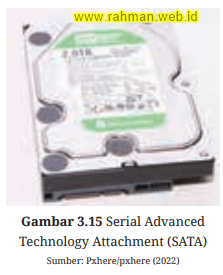




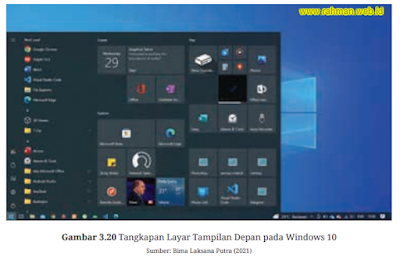



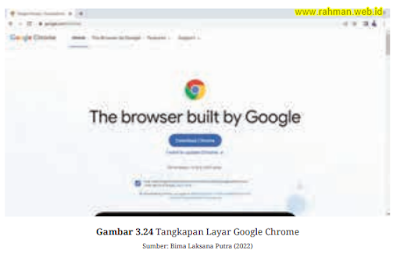












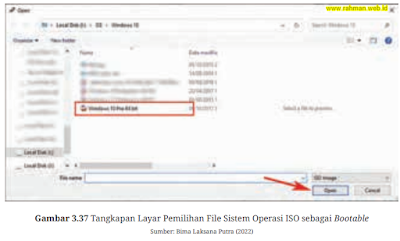


















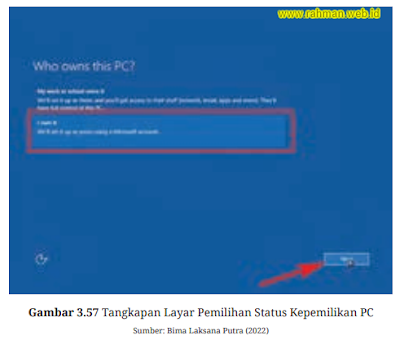




Belum ada Komentar untuk "Bab 3 | Sistem Komputer"
Posting Komentar